
时间:2020-06-25 18:29:32 来源:www.win10xitong.com 作者:win10
我们在用电脑的时候会遇到各种莫名其妙的问题,比如今天小编就遇到了win10系统更新不了的问题,见过win10系统更新不了这样问题的用户其实不是很多,也就没有相关的解决经验。别着急,我们自己就可以处理掉win10系统更新不了的问题,只需要进行以下的简单设置:1、回到桌面,鼠标右键单击此电脑,选择属性进入,所示。2、进入属性后,选择控制面板主页进入,所示就能够很好的处理这个问题了。win10系统更新不了该怎么办我们下面一起来看看它的修复要领。
win10一直更新失败解决方法:
1、回到桌面,鼠标右键单击此电脑,选择属性进入,如下图所示。
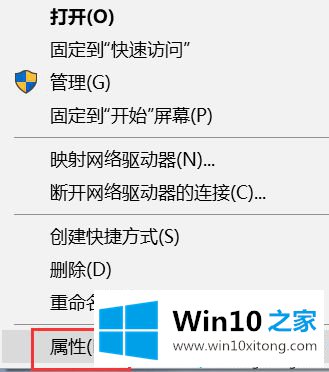
2、进入属性后,选择控制面板主页进入,如下图所示。
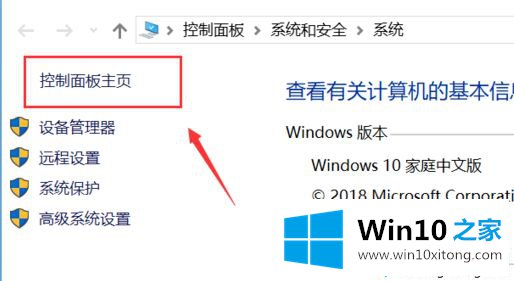
3、在控制面板主页,点击右上角的类别--小图标,如下图所示。
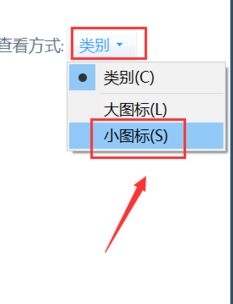
4、进入控制面板小图标列表,点击疑难解答,如下图所示
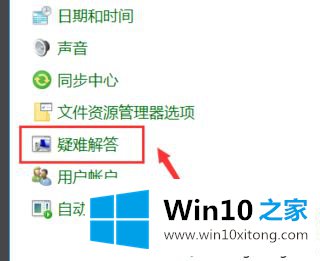
5、进入疑难解答,点击最下方的使用windows更新解决问题,如下图所示。
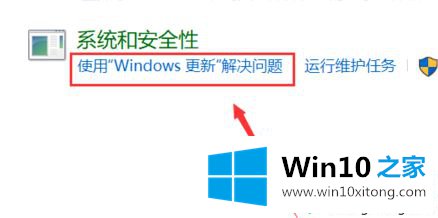
6、进入问题处理向导,点击下一步,如下图所示。
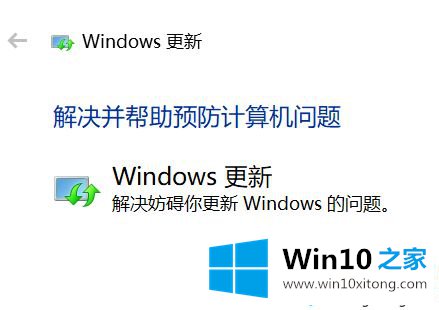
7、系统开始扫面问题点,等待检测完毕,如下图所示。
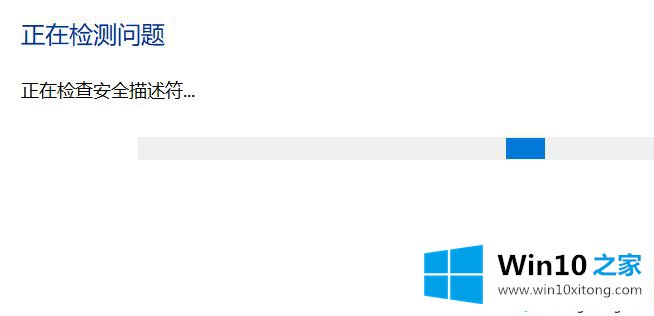
8、问题扫描到后,点击应用此修复程序,如下图所示。
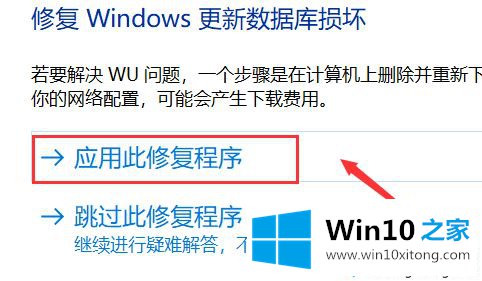
9、系统开始解决更新数据库,等待修复成功,如下图所示。
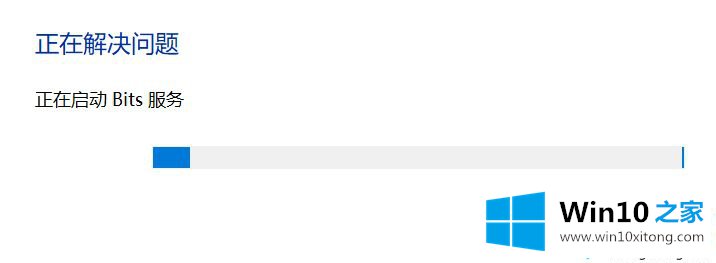
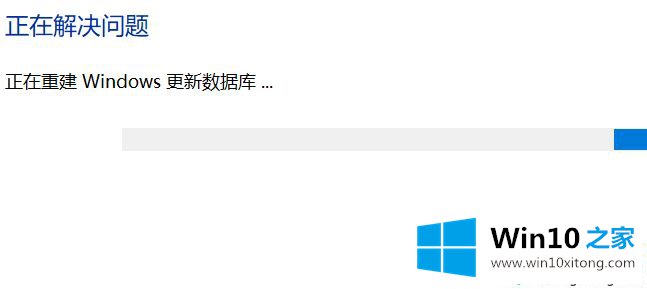
10、系统弹出修复结果,其中会显示所有的错误和修复结果,全部修复成功后,点击关闭按钮,重新检查更新即可,如下图所示。
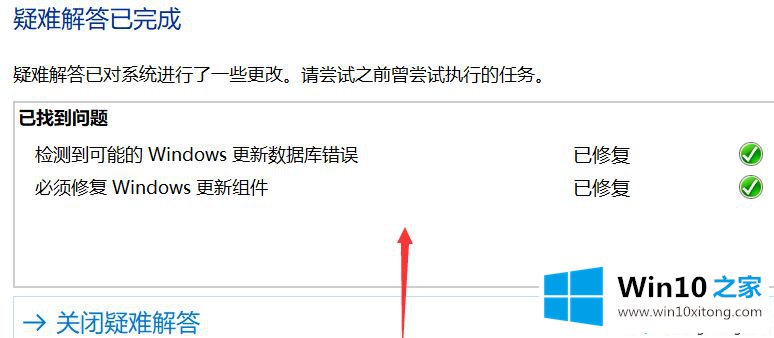
win10系统更新出现失败是比较常见的,大家不必太慌张,按照上述步骤进行操作,即可解决更新失败的问题。
到这里,win10系统更新不了的修复要领就给大家说到这里了,相信这篇文章可以帮助到大家,谢谢。